如何解决win8/win10连接XP系统打印机总是找不到驱动的问题
现在系统更新速度非常,现在最新版本已经到win10系统了,而现在购买新的电脑几乎都是安装win8和win10系统的,有时候在办公,需要公司打印机,公司打印机是windows xp系统的共享打印机,在连接过程中,win8/win10连接XP系统打印机总是找不到驱动,这该如何解决呢?大家只要按照下面步骤就可以解决了。
具体方法如下:
1、打开XP系统,打开开始菜单,点击[打印机和传真]然后打开共享打印机的属性出现打印机属性窗口;
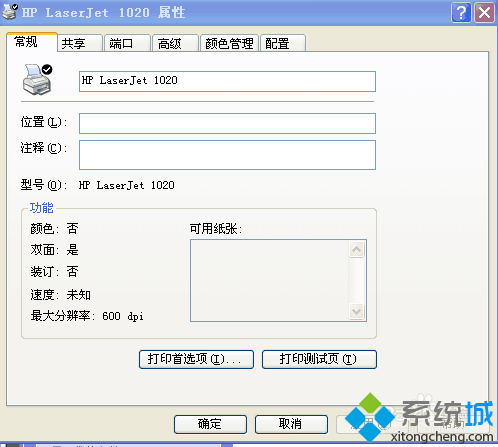
2、点击窗口[共享]后出现;
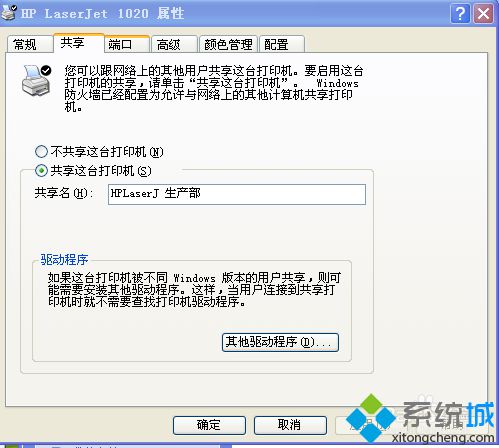
3、点击[其他驱动程序],并勾选 x64选项;

4、这时会出现windows xp, 64位打印机驱动程序的安装窗口;

5、此时点击该窗口的[浏览],然后把准备好的打印机驱动保存路径打开,找到INF文件,点击[打开],就会出现正在复制文……窗口,此时64位驱动安装完成;
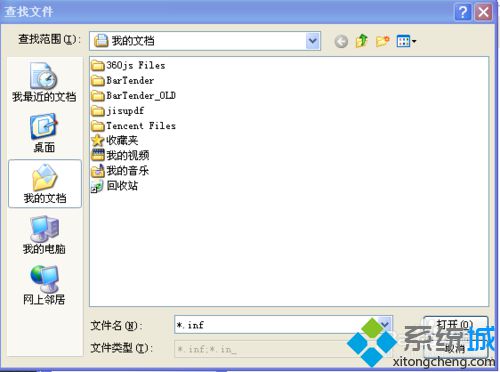
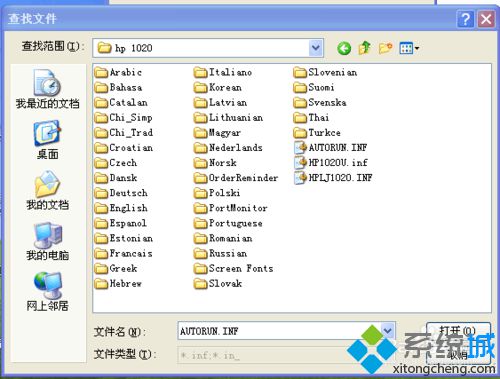
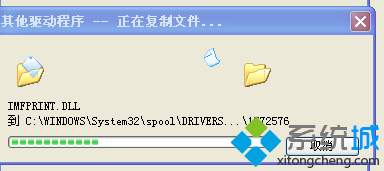
6、打开64位的windows8、windows8.1或windows10电脑,打开要连接的网络打印机,就会出现安装打印机驱动窗口,这时就不会出现打印机驱动找不到了。
参考上述教程设置之后,win8/win10连接XP系统打印机总是找不到驱动的问题得到解决了,如果身边有碰到一样问题,就可以根据本教程内容来解决问题了。
相关教程:在家远程连接公司电脑打印机已安装但找不到电脑公司XP如何连接打印机共享xp打印机向导无法找到需要的软件我告诉你msdn版权声明:以上内容作者已申请原创保护,未经允许不得转载,侵权必究!授权事宜、对本内容有异议或投诉,敬请联系网站管理员,我们将尽快回复您,谢谢合作!










